Давайте подробнее рассмотрим все варианты и укажем на некоторые основные оценки, когда речь идет о вариантах хранения. Какой жесткий диск подходит для PS4?
Лучший SSD для PS4 и PS4 PRO: совместимые модели и особенности
PlayStation 5 — это консоль, разработанная с использованием технологии NVME. Использование твердотельных накопителей позволяет улучшить характеристики PlayStation предыдущего поколения Если у вас есть PS4 в одной из двух версий или в одной из версий Console Pro, то вместо стандартного жесткого диска, который поставляется с консолью Вы можете установить твердотельный накопитель SATA.
Основная причина этого заключается в том, что вы хотите, чтобы консоль прослужила вам несколько лет, а поскольку жесткие диски имеют тенденцию со временем повреждаться, предпочтительнее использовать SSD, чтобы сохранить ваши игры в безопасности и не пугать нас этим. момент, чтобы снова сыграть на наших любимых консолях.
Зачем устанавливать SSD для PS4 и PS4 Pro?
В любом случае, не стоит ожидать скорости следующего поколения консолей. Все версии PS4 не предназначены для твердотельных накопителей и используют интерфейс SATA. Он преобразуется в USB 3.0 при обмене данными с устройством система, поэтому максимальная пропускная способность составляет 5 Гбит/с, следовательно, 625 МБ/с. Поэтому он далек от скорости диска PS5, но достаточно быстр, чтобы без проблем поддерживать большинство твердотельных накопителей на рынке.
Более того, скорость дисков PlayStation 4 в лучшем случае составляет 300 МБ/с, поэтому технически то, о чем мы говорили в предыдущем разделе, означает удвоение пропускной способности хранилища и консоли, но не удвоение скорости загрузки. В любом случае, чтобы дать вам представление об улучшениях, приводится некоторая информация.
- Ведьмак 3, использующий SSD, загружается за 45 секунд, если мы используем жесткий диск, загрузка занимает на 20 секунд больше.
- В Just Cause 4, если у нас есть твердотельный накопитель, загрузка игрового меню занимает 21 секунду, а с жестким диском — 34 секунды.
- В Crysis Remaster загрузка уровня занимает 70 секунд, если мы используем SSD, с другой стороны, если мы используем устройство, которое поставляется в стандартной комплектации с консолью, время загрузки увеличивается на дополнительные 20 секунд.
Таким образом, как вы можете видеть, время запуска улучшилось, но разница не так велика, поскольку игра не рассчитана на использование SSD и имеет ограничения SATA-интерконнекта по сравнению с NVME. В любом случае, PS4 не имеет интерфейса M.2 и ограничивается 2,5-дюймовыми SSD.
Лучшие твердотельные накопители для вашей консоли PS4

После ввода данных мы представляем серию 2,5-дюймовых моделей SSD SATA, которые, по нашему мнению, являются идеальными кандидатами на замену жесткого диска PS4 Pro. При этом помните, что эти рекомендации применимы и к обычным PS4. Начните с устройств Samsung. Они все еще доступны, даже если оригинальные модели были выпущены несколькими годами позже.
Samsung SSD 870 EVO

Начните с устройств Samsung, доступных в версиях 1 ТБ, 2 ТБ, 4 ТБ и 8 ТБ. Это долговечное устройство, которое поддерживает до 2 880 ТБВ дискового пространства за весь срок службы. Таким образом, если вы один из тех, кто имеет огромную коллекцию игр, приобретенных в PSN, вы можете скачать, установить и наслаждаться ими Много лет.
Что касается производительности, Samsung 870 EVO может выполнять функции непрерывного чтения и регистрации со скоростью до 560 МБ/с и 530 МБ/с соответственно. Этого следовало ожидать от устройства такого типа. Если мы уже говорим о его производительности с точки зрения условных данных, показания достигают 98 000 88 000 IOPS и XNUMX XNUMX регистраций.
Это лучшая машина по сравнению с отличной производительностью и не показывает никаких повреждений при замене дисков PlayStation четвертого поколения.
решающее значение MX500

Второй предлагаемый нами SSDPS4 — Crucial MX 500, производительность которого очень близка, поскольку его скорость последовательного чтения составляет 560 МБ/с, но при непрерывной записи он немного уступает модели Samsung при работе на скорости 510 МБ/с. Что касается производительности при случайном чтении, то она составляет 95 000 90 000 IOPS, а при записи — XNUMXXNUMX.
Для всех этих случаев последние данные нуждаются в уточнении. Это менее важно для игровых консолей, так как они редко выполняют случайные регистрации, поскольку обращаются к запоминающему устройству только для автоматического сохранения или настройки игр. В любом случае, это хороший вариант, если вы хотите заменить жесткий диск PS4 на SSD.
Твердотельный накопитель WD Blue 3D и SanDisk Ultra 3D

Нет, рекомендуется купить и установить в PS4 оба SATA SSD, так как в совокупности они сделаны из одного материала и имеют разные бренды, а значит, одинаковые технические характеристики и производительность. Скорость последовательного чтения составляет 560 МБ/с, что является обычным для всех устройств этого типа. Что касается скорости последовательной записи, то она остается на уровне 530 МБ/с, что совместимо с моделями Samsung.
Переходя к произвольной производительности, этот SSD достигает 95 000 операций ввода-вывода в секунду при чтении и 84 000 операций ввода-вывода в секунду при записи, так что с точки зрения производительности оба жестких диска получают серебряную медаль, но только потому, что вам придется выбирать между ними. Что касается цены, остановитесь на WD. Синий, который обычно немного дешевле.
Тем не менее, это устройство обеспечивает отличную скорость и стабильную работу, что может оправдать его высокую цену. Одной из лучших характеристик этого SDD является его способность выдерживать вибрацию.
HDD, SSD и SSHD — что все это значит?
Жесткие диски (HDD) — это устройства, используемые в большинстве домашних компьютеров и игровых приставок. Это физические устройства хранения данных, которые хранят и получают доступ к данным на вращающемся диске, скорость чтения которого ограничена оборотами в минуту (RPM). Они предлагают впечатляющую скорость чтения/записи и большую емкость по разумным ценам.
Твердотельные накопители (SSD) — еще один популярный выбор. Как следует из названия, эти диски не имеют движущихся частей. Данные хранятся на флэш-памяти, аналогично USB-накопителям, но эти устройства быстрее и надежнее. Помимо того, что они предназначены для хранения данных, они также могут использоваться для запуска операционных систем, приложений и файлов, и могут быть гораздо дороже в зависимости от емкости.
Более современным вариантом является SSHD или гибридный жесткий диск. Эти устройства включают в себя лучшее из двух предыдущих, объединяя небольшой твердотельный накопитель с жестким диском. Отслеживание использования системных ресурсов гарантирует, что часто используемые данные и приложения автоматически отправляются на твердотельный накопитель для быстрого доступа. Программы можно перемещать в этот раздел и из него по мере того, как устройство определяет характер использования.
Объем
Для таких игр, как Mass Effect: Andromeda, для загрузки которой требуется около 50 ГБ, PlayStation4 изначально имеет только стандартные 500 ГБ. Если вы купите Pro или PlayStationSlim с полным терабайтом памяти, эти объемы все равно будут доступны. Это кажется смешным.
Если требуется максимальная производительность, то апгрейд жесткого диска — определенно неправильный выбор, при этом стоимость модели на 2 ТБ не превышает 6 000 евро. Это происходит при 5400 об/мин, и вы не должны ожидать заметного изменения скорости под нагрузкой.
С корость загрузки
По мере того как игры становятся все сложнее и тяжелее, время загрузки увеличивается, и вам приходится узнавать все полезные советы игры из внешних источников. Обычный жесткий диск PlayStation 4 очень хорошо сбалансирован, но для повышения производительности стоит подумать о лучшем выборе.
Твердотельные накопители повышают производительность по целому ряду параметров, обеспечивая более быстрый запуск системы, загрузку игр и перезагрузку. Благодаря этим преимуществам твердотельные накопители, как правило, меньше по размеру и дороже жестких дисков: модели емкостью 1 ТБ стоят от 15 000 рублей. Более того, в некоторых случаях преимущества менее очевидны и ограничиваются несколькими секундами времени запуска и начала работы. Для PlayStation 4 Pro эта разница еще меньше. Игра в онлайн-игры также показывает, что сокращение времени загрузки дает мало преимуществ.
Главное «преимущество» — отсутствие внутренних механизмов, за исключением чипсета и контроллера. Различные типы памяти NAND определяют производительность и срок службы диска.
Накопитель с какими параметрами выбрать лучше
По умолчанию жесткий диск, установленный в PS4, имеет следующие характеристики.
- объём: 500 или 1000 гигабайт;
- скорость вращения шпинделя: 5400 оборотов в минуту;
- скорость чтения и записи данных: 50 мегабайт в секунду.
Поэтому, если вы хотите, чтобы ваша PlayStation 4 не тормозила при использовании внешнего жесткого диска, вам необходимо выбрать диск с этими данными. Однако чем быстрее жесткий диск, тем быстрее будет загружаться игра (на общую производительность и FPS скорость доступа к данным не влияет).
Все указанные характеристики относятся к PS4: версии PS4 Pro и Slim. Последний отличается только внутренним интерфейсом SATA 3 (оригинальный PS4 -SATA 2).

Публикации PS4 Pro и Slim
Совет. Нет никаких причин использовать твердотельные диски (SSD) на PS4. Игрушечные приставки также совместимы с этими дисками, но они приобретают дополнительный класс размера. И единственное преимущество их использования — на 50-70% более быстрая загрузка игр. Консоли также совместимы с USB-Flash дисками, но большинство USB-накопителей не имеют скорости записи более 20 мегабайт в секунду.
Перечень популярных моделей
Владельцы PS4 в основном приобретают модели с USB-Flash для расширения объема памяти.
- WD My Passport;
- WD Black P10;
- Toshiba Canvio Advance;
- Seagate Firecuda 2.5″;
- Transcend StoreJet M3;
- Western Digital My Book0.
WD My Passport
Самая популярная серия портативных жестких дисков Western Digital. На самом деле это 2,5-дюймовые карманные жесткие диски (широко используемые в ноутбуках). Подключение осуществляется по интерфейсу USB3 Gen1, поэтому пропускная способность не имеет особого значения. Он работает бесшумно и имеет защиту от ударов и падения.

Если встроенный акселерометр обнаруживает резкое изменение положения, считывающая головка захватывается и временно блокируется, что делает невозможным физическое повреждение магнитного блока. На всю линейку WD My Passport также предоставляется 36-месячная гарантия. Он доступен в различных цветах и емкостью от 1 до 5 терабайт. Пользователи говорят, что это лучший жесткий диск для использования вне помещений с защитой от опрокидывания PS4.
- компактные размеры;
- наличие защиты от падения, вибраций;
- 36-месячная гарантия от производителя;
- WD My Passport выпускается в разных цветах: чёрном, голубом, красном;
- не требует внешнего питания;
- чтение – 112 МБ/с, запись – 104 МБ/с.
WD Black P10
Это внешний диск, специально разработанный для использования в игровых приставках, но может использоваться и как обычный портативный жесткий диск. Диск основан на 2,5-дюймовом жестком диске WD Black Series со скоростью вращения 5400 об/мин. Заявленная скорость чтения/регистрации составляет 140 мегабайт в секунду.

Имеется интерфейс USB 3.2 Gen1. Размеры: 118 x 88 мм. Емкость: 2 терабайта. Защита от вибрации и опрокидывания. Стоит отметить нетрадиционный дизайн карманов с рельефным узором. По отзывам пользователей, WD Black P10 снижает скорость игр PlayStation 4 в среднем на 10-20%.
- тихий, практически не греется при активном использовании;
- необычный дизайн;
- отличная скорость чтения/записи при 5400 оборотах в секунду.
- дорогой;
- короткий комплектный USB-кабель (всего 15 сантиметров);
- слишком яркий световой индикатор статуса работы (в темноте отвлекает на себя внимание).
Toshiba Canvio Advance
Компактный (78x109x14 мм), легкий (149 грамм), дешевый, но не быстрый. Скорость чтения — около 100 МБ/с, скорость записи — 45 МБ/с. Его главное преимущество — стоимость: за модель емкостью 1 терабайт вы заплатите менее 50 долларов США.

Это значение стандартного 2,5-дюймового жесткого диска такой же емкости. Toshiba известна надежностью своих жестких дисков. Таким образом, Canvio Advance является самым экономичным внешним жестким диском для PS4.
- стоимость;
- надёжность;
- 2-цветовой индикатор активности;
- предусмотрена возможность заменить интегрированный жёсткий диск на любой другой (форм-фактора 2,5″).
Емкость 2 ТБ означает много дополнительного места для ваших игр, даже если у вас нет доступа к быстрой флэш-памяти. В любом случае, он не будет медленнее оригинального жесткого диска, установленного в PlayStation 4.
Лучший твердотельный накопитель для PlayStation 4: Samsung 870 QVO 2TB

Samsung занимает лидирующие позиции в категории потребительских твердотельных накопителей, и неудивительно, что именно эта модель предлагается для PlayStation 4. игры, особенно PlayStation 4 Pro с ее самым современным интерфейсом хранения данных.
Твердотельные накопители обеспечивают скорость и надежность, а благодаря 7-нм форм-фактору вы можете выбрать емкость от 1 ТБ до 8 ТБ в зависимости от ваших потребностей. Твердотельные накопители не имеют физических ограничений, присущих жестким дискам. Конечно, это дороже.
Лучший бюджетный SSD для PlayStation 4: Crucial BX500

Хотя скорость работы устройств этого производителя не такая высокая, как у Samsung, это все равно шаг вперед по сравнению с жестким диском PlayStation 4. По надежности он не уступает твердотельным накопителям Samsung.
Что потребуется
- Консоль PlayStation 4
- Крестовая отвёртка Philips PH0 / PH1
- SSD или HDD 2,5 дюйма с интерфейсом SATA
- USB-флешка или HDD или SSD с файловой системой FAT32 и интерфейсом USB
- Ноутбук или компьютер с доступом в интернет
- Контроллер Playstation 4
- Кабель microUSB
Для начала вам нужно будет купить новый жесткий диск или SSD. В PlayStation 4 используется гораздо более старый 2,5-дюймовый формат SATA, поскольку это не самый дорогой дисковый блок.

Толщина диска не должна превышать 9,5 мм. В противном случае они не войдут в корпус консоли.
Для твердотельных накопителей это не проблема, но жесткие диски емкостью 4 ТБ могут быть очень толстыми.
Есть несколько правил. Жесткие диски дешевы, но не обеспечивают высокой производительности, даже при скорости вращения 7200 об/мин в минуту. В лучшем случае они дают незначительный выигрыш по сравнению с консольными лотками. В худшем случае скорость остается прежней, увеличивается только объем.
SSD-диски обеспечивают гораздо более высокую производительность и ускоряют загрузку игр, особенно на PlayStation 4 Pro. Они примерно в два раза дороже жестких дисков.
Многие пользователи сомневаются, стоит ли устанавливать твердотельные накопители. Это происходит потому, что они считают, что скорость составляет всего несколько секунд. Они также дороже, чем механические диски, которые они уже используют.
Подключаем и настраиваем внешний диск к консоли
USB — это один из интерфейсов подключения PS4. Это соединяет PS4 с приводом.
Как подключить внешний жесткий диск к PS4.
- Взять юсбишный провод.
- Один конец кабеля ЮСБ вставить в соответствующий разъем диска, другой — приставки.
- Включить ПС4 и приступить к настройке.
Диск необходимо отформатировать, чтобы подготовить его к использованию на PS4. Допустим, это Slim 1TB 9926009.
Внимание! После форматирования PS4 можно использовать только для игр и приложений PS4. Вы не сможете размещать на нем дампы, изображения или другие файлы, пока не отформатируете его снова.
Теперь перейдем к починке жесткого диска PS4.
- Открыть «Настройки» на начальном экране консоли и зайти в «Устройства».
- Перейти в «Накопители ЮСБ».
- Выбрать по названию внешний винт.
- Нажать на «Форматировать как внешнее хранилище».
- Подтвердить форматирование (Далее→ Формат→ Да).
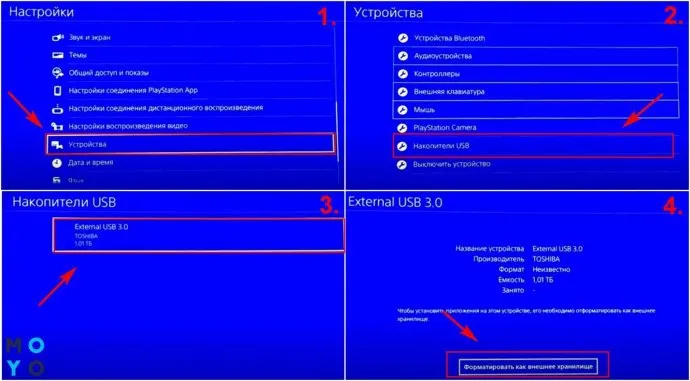
Вам нужно будет подождать несколько секунд для завершения форматирования. После завершения на экране появится уведомление. Теперь накопитель готов к работе. В настройках рядом с именем диска появится зеленая точка.
Резюме. Мы выяснили, что внешний диск — это лучший способ увеличить скорость хранения и загрузки игр для PS4. В отличие от установки внутреннего диска, не нужно ничего извлекать, менять или создавать резервную копию. Просто купите его, подключите, настройте за несколько секунд и можете идти.








